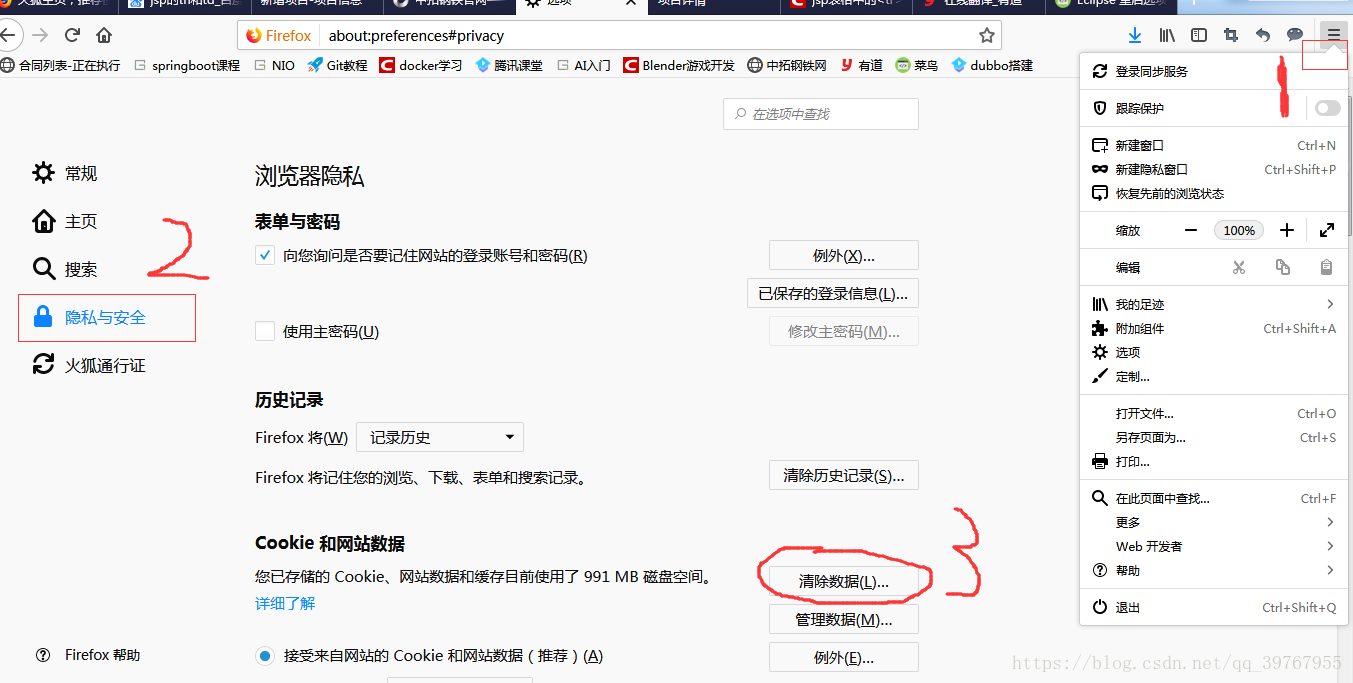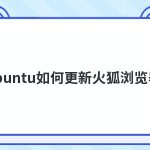在火狐浏览器中清除缓存,您可以执行以下步骤:点击浏览器右上角的菜单按钮(三条横线)。选择“设置”或“选项”。进入“隐私与安全”部分。点击“清除数据”或“清除浏览历史记录”。选择“缓存”并点击“清除”。
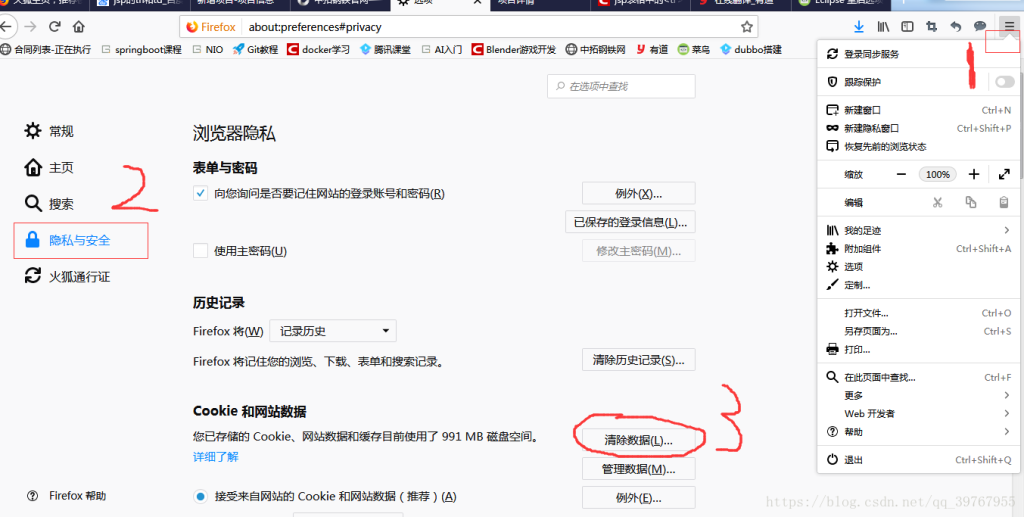
火狐浏览器缓存清除基础
清除缓存的必要性
- 提升浏览器性能:清除缓存可以帮助火狐浏览器运行更加流畅。随着时间的推移,缓存文件可能会积累并占用大量磁盘空间,导致浏览器响应变慢。
- 解决加载和格式错误:有时候网站更新后,旧的缓存文件可能会阻止新的页面内容正确加载。清除缓存后,浏览器将重新下载网站的最新数据,从而显示正确的页面内容。
- 增强隐私安全:缓存中存储了大量的浏览信息,包括可能敏感的个人数据。定期清除缓存有助于保护用户的在线隐私,避免数据被恶意软件利用。
清除缓存的步骤详解
- 打开设置菜单:首先,在火狐浏览器下载好的应用右上角找到并点击三条横线形状的菜单按钮,从下拉列表中选择“选项”(Windows)或“偏好设置”(Mac)。
- 进入隐私与安全面板:在设置页面的侧边栏中,点击“隐私与安全”类别。这里集中了所有与数据保护和隐私相关的设置选项。
- 执行清除操作:向下滚动到“Cookies和站点数据”部分,点击“清除数据…”按钮。在弹出的窗口中,确保选中了“缓存网页内容”,然后点击“清除”按钮以移除所有缓存文件。
火狐浏览器缓存清除对性能的影响
提升浏览速度
- 释放存储空间:缓存数据长时间累积可能会占用大量硬盘空间。清除缓存有助于释放这些空间,使浏览器处理数据时更为高效,从而加快加载速度。
- 更新页面内容:清除缓存后,浏览器需要重新从服务器下载最新的页面内容。这确保用户访问网站时,加载的是最新版本的页面,避免了由于缓存旧数据导致的加载延迟。
- 优化浏览器响应:缓存清除有助于解决缓存腐败或过期问题,这些问题可能导致浏览器反应迟缓或崩溃。一旦清除这些问题数据,浏览器的整体响应速度和稳定性都会得到提升。
提高浏览器安全性
- 消除安全隐患:缓存中可能包含有安全漏洞的旧脚本或其他内容。通过定期清除缓存,可以移除这些潜在的安全风险,减少遭受攻击的可能性。
- 保护隐私信息:浏览器缓存中存储了大量个人浏览信息,如登录状态、个人资料等。清除缓存有助于保护这些信息不被未经授权的访问,尤其是在使用公共或共享的设备时。
- 防止数据劫持:有时候缓存的数据可能会被恶意软件篡改,用于劫持用户数据或进行重定向攻击。定期清除缓存能够清除这类被篡改的数据,提升用户在网上的安全性。
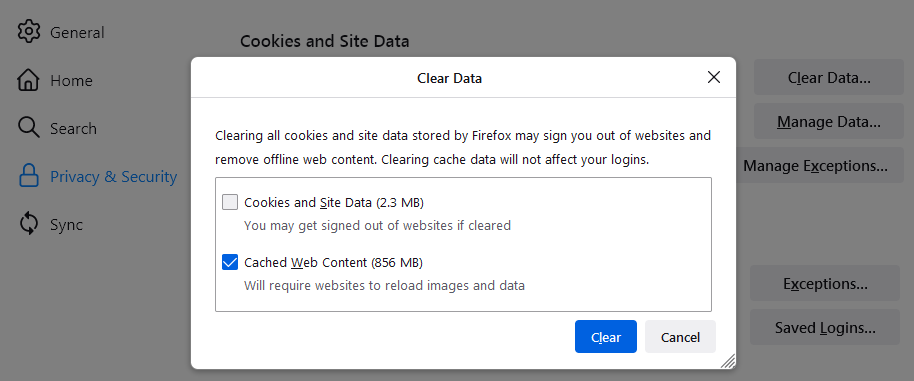
火狐浏览器自动清除缓存设置
如何设置自动清除缓存
- 访问设置菜单:首先,在火狐浏览器右上角点击三条横线的菜单按钮,然后选择“选项”或“偏好设置”以打开设置界面。
- 进入隐私与安全设置:在设置界面的侧栏中,点击“隐私与安全”类别。这里集中了所有与隐私保护相关的配置选项。
- 配置清除选项:向下滚动到“Cookies 和站点数据”部分。勾选“在关闭 Firefox 时清除数据”,然后点击“设置”按钮选择具体要自动清除的数据类型,如缓存、cookie等。确认设置后,每次关闭浏览器时所选数据将自动被清除。
自动清除缓存的好处
- 保持浏览器效率:自动清除缓存可以防止数据长时间累积,从而保持浏览器的运行效率。这样可以避免由于缓存过多导致的浏览器缓慢和响应迟钝。
- 提升在线安全性:通过自动清除缓存,可以有效减少潜在的安全威胁,如使用过期的缓存数据导致的安全漏洞。此外,这也有助于防止恶意软件利用旧缓存执行攻击。
- 增强隐私保护:自动清除功能尤其适合经常使用公共电脑的用户。这可以确保个人浏览数据在每次浏览会话结束时被清除,减少个人信息泄露的风险。

火狐浏览器手动清除缓存指南
手动清除缓存的详细步骤
- 打开设置菜单:启动火狐浏览器,点击右上角的三条横线图标打开菜单,然后选择“选项”或“偏好设置”。
- 访问隐私与安全设置:在设置界面中找到“隐私与安全”选项并点击。这一部分包含了所有与数据隐私和安全相关的设置。
- 清除缓存:滚动至“Cookies和站点数据”部分,点击“清除数据…”按钮。在弹出窗口中勾选“缓存网页内容”,然后点击“清除”完成操作。
何时需要手动清除缓存
- 网页显示不正常:当你访问的网站显示错误或格式混乱时,可能是因为旧的缓存文件导致。此时,手动清除缓存可以强制浏览器加载最新的网页内容。
- 更新后的网站问题:如果知道某个网站已经更新,但所见内容仍是旧版本,手动清除缓存可以确保浏览器从服务器获取最新的数据和资源。
- 提升浏览器性能:如果感觉浏览器反应迟缓或运行不流畅,清除缓存可能帮助改善性能。缓存虽有助于加快网页加载速度,但过多的缓存文件也可能拖慢浏览器速度。

火狐浏览器清除缓存的高级技巧
使用高级设置优化缓存管理
- 调整缓存大小:在火狐浏览器的配置页面(输入
about:config在地址栏),搜索browser.cache.disk.capacity。这里可以设置硬盘缓存的最大大小,降低设置值可以减少缓存占用的硬盘空间,从而控制缓存增长。 - 启用智能缓存过期策略:还在
about:config页面中,可以调整browser.cache.disk.smart_size.enabled的设置,启用此项可以让火狐浏览器自动管理缓存大小,根据用户的硬盘使用情况智能调整。 - 精细化管理个别网站的缓存规则:通过安装特定扩展如“CacheControl”等,可以对指定网站实施更精细的缓存规则,如设置某些网站不缓存数据或仅缓存登录信息。
避免缓存积累的策略
- 定期检查缓存使用:用户可以在浏览器的“设置”中查看当前缓存的使用量,定期检查并清理不需要的缓存文件,防止缓存无限增长。
- 使用缓存清理工具:安装第三方清理工具,如CCleaner等,这些工具可以帮助管理和清理浏览器缓存,同时清理其他可能遗留的系统垃圾文件。
- 配置浏览习惯:在使用浏览器时,尽量避免在不需要的情况下保留大量的浏览标签或窗口。此外,使用无痕浏览模式可以在关闭窗口后自动清除所有会话信息,从而避免不必要的缓存积累。
火狐浏览器如何清除缓存?
在火狐浏览器中,点击右上角的菜单按钮(三条横线),选择“选项”或“偏好设置”,然后进入“隐私与安全”部分,向下滚动到“Cookies和站点数据”,点击“清除数据”,选择“缓存网页内容”,然后点击“清除”。
清除火狐浏览器缓存的快捷方式有哪些?
可以使用快捷键Ctrl+Shift+Delete(Windows)或Command+Shift+Delete(Mac)直接打开“清除最近历史”窗口,在“时间范围”中选择“全部”,勾选“缓存”,然后点击“立即清除”。
为什么需要定期清除火狐浏览器的缓存?
定期清除缓存可以帮助提升浏览器的性能,解决网站加载错误和提升网页打开速度。此外,这也是保护个人隐私安全的重要步骤,避免敏感信息通过缓存被他人获取。